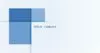如何在Ubuntu 20.04安装PostgreSQL
PostgreSQL或Postgres是一个开源的通用对象关系型数据库管理系统。PostgreSQL具有许多高级功能,可让您创建复杂的Web应用程序

PostgreSQL或Postgres是一个开源的通用对象关系型数据库管理系统。PostgreSQL具有许多高级功能,可让您创建复杂的Web应用程序。
在本教程中,我们将向您展示如何在Ubuntu 20.04安装PostgreSQL并探索基本数据库管理的基础。要在Ubuntu服务器上安装PostgreSQL,请执行以下步骤。
在继续学习本教程之前,请确保您以root或者具有sudo权限的用户登录。在撰写本文时,可从官方Ubuntu软件源中获得的PostgreSQL的最新版本是12。
首先刷新本地软件包索引,并安装PostgreSQL服务器以及PostgreSQL contrib软件包,后者为PostgreSQL数据库提供了一些附加功能。
安装完成后,PostgreSQL服务将自动启动。要验证PostgreSQL安装是否安装成功,我们将尝试使用psql连接到PostgreSQL数据库服务器并打印服务器版本。
psql是PostgreSQL服务器交互式命令行客户端,使我们可以与PostgreSQL服务器进行交互。
sudo apt update
sudo apt install postgresql postgresql-contrib
sudo -u postgres psql -c "SELECT version();"PostgreSQL角色和身份验证
PostgreSQL中的数据库访问权限是通过角色的概念来处理的。一个角色可以代表一个数据库用户或一组数据库用户。
PostgreSQL支持多种身份验证方法。最常用的是。
Trust-使用此方法,只要符合pg_hba.conf中定义的条件,角色就可以不使用密码进行连接。
Password-可以通过提供密码来连接数据库。密码可以存储为scram-sha-256 md5和明文password。
Ident-仅在TCP/IP连接上支持此方法。通过获取客户端的操作系统用户名以及可选的用户名映射来工作。
Peer-与Ident相同,但仅在本地连接上受支持。
PostgreSQL客户端身份验在pg_hba.conf的配置文件中定义。默认情况下,对于本地连接,PostgreSQL设置为使用对等身份验证方法。
在安装PostgreSQL时会自动创建postgres用户。postgres用户是PostgreSQL实例的超级用户,它等效于MySQL root用户。
如果你以postgres用户登录PostgreSQL服务器,您需要切换到用户 postgres,然后可以使用psql客户端访问PostgreSQL。
当登录到PostgreSQL后你可与PostgreSQL实例进行交互。要退出PostgreSQL会话,请输入\q。
您也可以使用sudo命令来访问PostgreSQL提示符,而无需切换用户。通常仅从本地主机使用postgres用户,建议不要为此用户设置密码。
sudo su - postgres #等效命令sudo -u postgres psql创建PostgreSQL角色和数据库
您可以使用createuser命令从终端创建新角色。只有具有CREATEROLE权限的超级用户和角色才能创建新角色。
在以下示例中,我们将创建一个名为john的新角色以及一个名为johndb的数据库,并授予对该数据库的所有权限。
使用createuser创建新的PostgreSQL用户john,使用createdb命令创建名为johndb的新数据库。
接下来授予权限,要向上一步中创建的数据库上的john用户授予权限,请连接到PostgreSQL shell。并使用grant语句授予权限。
sudo su - postgres -c "createuser john"
sudo su - postgres -c "createdb johndb"
sudo -u postgres psql
grant all privileges on database johndb to john;远程访问PostgreSQL服务器
默认情况下,PostgreSQL服务器仅在本地接口127.0.0.1上侦听。要启用对PostgreSQL服务器的远程访问。
请打开配置文件postgresql.conf,然后在CONNECTIONS AND AUTHENTICATION节中找到listen_addresses的配置并改为listen_addresses = '*'。
在本教程中我们将使用vim打开文件sudo vim /etc/postgresql/12/main/postgresql.conf。搜索关键字listen_addresses定位此行。
修改完成后,保存文件并退出vim,然后使用命令sudo service postgresql restart重新启动PostgreSQL服务。
使用ss命令ss -nlt | grep 5432验证更改。从PostgreSQL服务器的输出中可以看到,正在侦听在所有接口0.0.0.0:5432。
最后一步是通过编辑pg_hba.conf文件将服务器配置为接受远程连接。pg_hba.conf文件有多个字段TYPE表示主机类型。
DATABASE字段是PostgreSQL的数据的名称,USER是PostgreSQL的数据库。ADDRESS是源地址,0.0.0.0/0表示允许所有源地址。
METHOD是身份验证方法,验证方法请查看PostgreSQL角色和身份验证。
最后一步是在防火墙中打开端口5432。假设您正在使用UFW管理防火墙,并且要允许从192.168.1.0/24子网进行访问。
sudo ufw allow proto tcp from 192.168.1.0/24 to any port 5432# TYPE DATABASE USER ADDRESS METHOD
host all jane 0.0.0.0/0 md5
结论
您已了解如何在Ubuntu 20.04服务器上安装和配置PostgreSQL。有关此主题的更多信息,请查阅PostgreSQL 10.4文档。